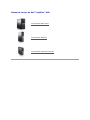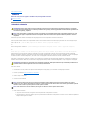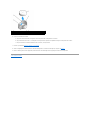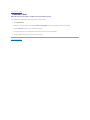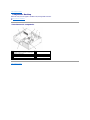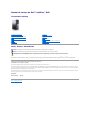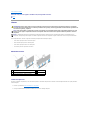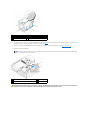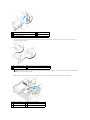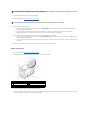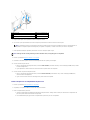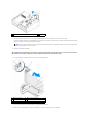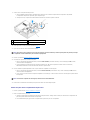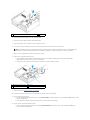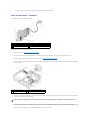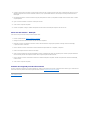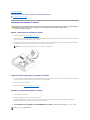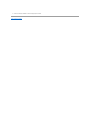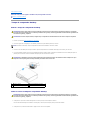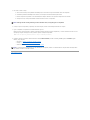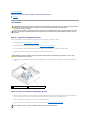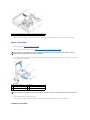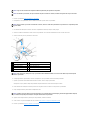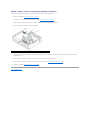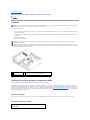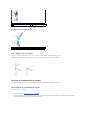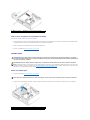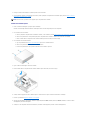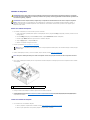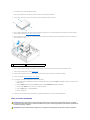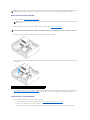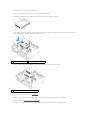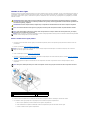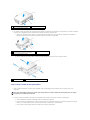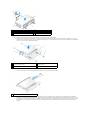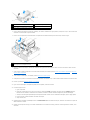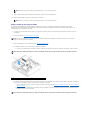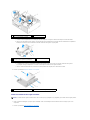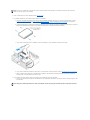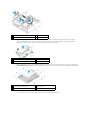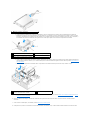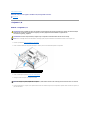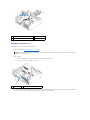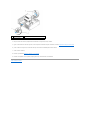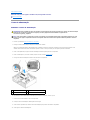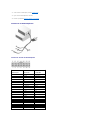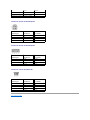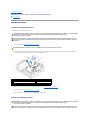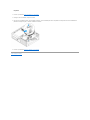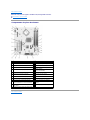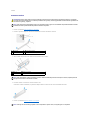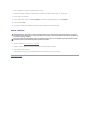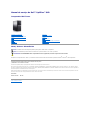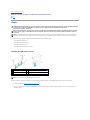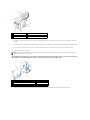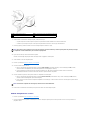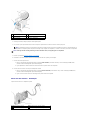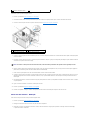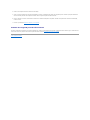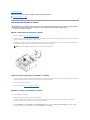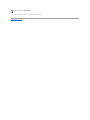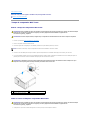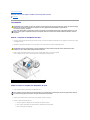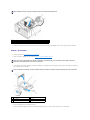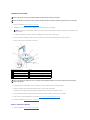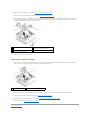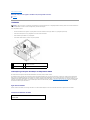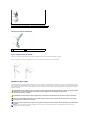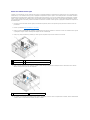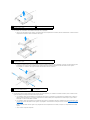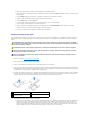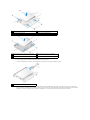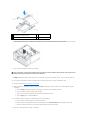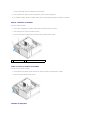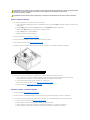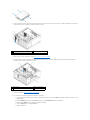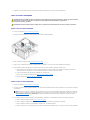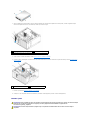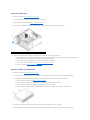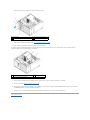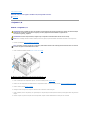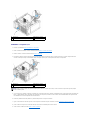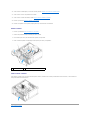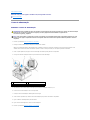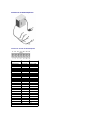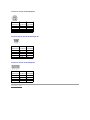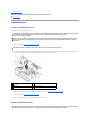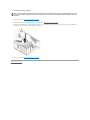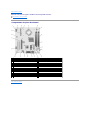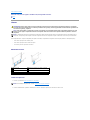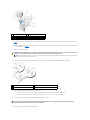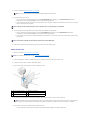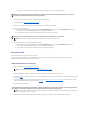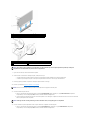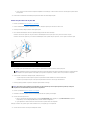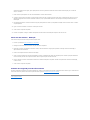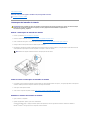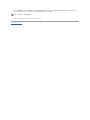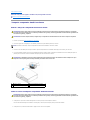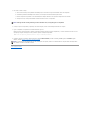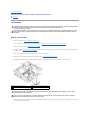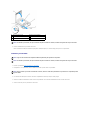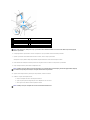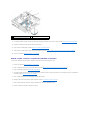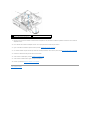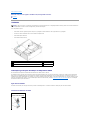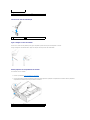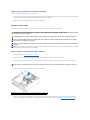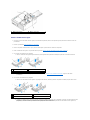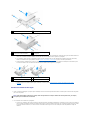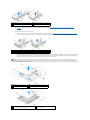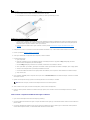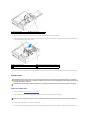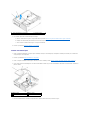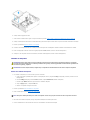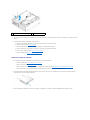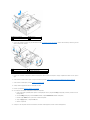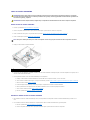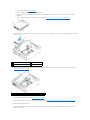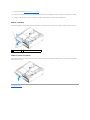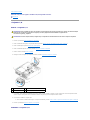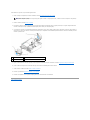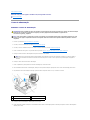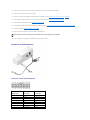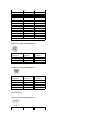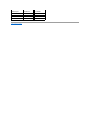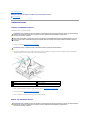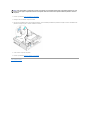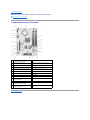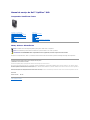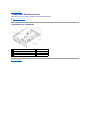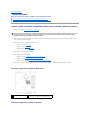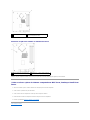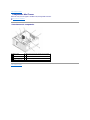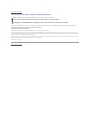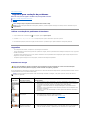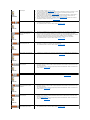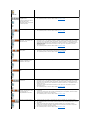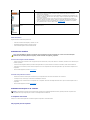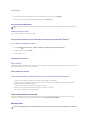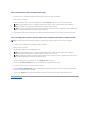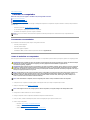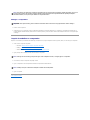VoltaràpáginadoÍndice
Bateria
ManualdeserviçodoDell™Optiplex™960MiniTower/Desktop/SmallFormFactor
Substituir a bateria
Substituir a bateria
Umabateriatipomoedamantémasinformaçõesdeconfiguração,dataehoradocomputador.Abateriaduraváriosanos.
Pode ser preciso substituir a bateria, se for apresentada a data ou hora incorrectas durante a rotina de arranque juntamente com uma mensagem do tipo:
Time-of-day not set - pleaserunSETUPprogram(Horanãodefinida- executeoprogramadeconfiguração)
ou
Invalid configuration information - pleaserunSETUPprogram(Informaçãodeconfiguraçãoinválida- executeoprogramadeconfiguração)
ou
StriketheF1keytocontinue,F2torunthesetuputility(PrimaateclaF1paracontinuar,F2paraexecutaroutilitáriodeconfiguração)
Paradeterminarseéprecisosubstituirabateria,reintroduzaahoraedatanaconfiguraçãodosistemaesaiadoprogramaparaguardarainformação.
Desligue o computador e desligue-odatomadadecorrenteeléctricadurantealgumashoras;emseguida,voltealigarocomputador,eacedaàconfiguração
do sistema (consulte o GuiadeTecnologiaDell™).Seadataehoranaconfiguraçãodosistemanãoestiveremcorrectas,substituaabateria.
Podeutilizarocomputadorsemabateria;noentanto,semumabateria,asinformaçõesdeconfiguraçãoserãoapagadasseocomputadorfordesligadoda
tomadadecorrenteeléctrica.Nestecaso,temdeacederàconfiguraçãodosistema(consulteoGuiadeTecnologiaDell™) ereporasopçõesdeconfiguração.
Para retirar a bateria:
1. Seaindanãootiverfeito,efectueumacópiadassuasinformaçõesdeconfiguração,queseencontramnaconfiguraçãodosistema.
2. Efectue o procedimento Antes de trabalhar no computador.
3. Retire a tampa do computador.
4. Localize o encaixe da bateria.
5. Retire a bateria do sistema.
a. Segure no conector da bateria, carregando com firmeza para baixo no lado positivo do conector.
b. Enquanto segura no conector da bateria, empurre a patilha da bateria afastando-a do lado positivo do conector e retire a bateria das patilhas de
fixaçãonoladonegativodoconector.
ADVERTÊNCIA:Antesdeiniciarqualquerumdosprocedimentosnestasecção,leiaasinformaçõesdesegurançafornecidascomocomputador.
Paraobterinformaçõesadicionaissobreosmelhoresprocedimentosdesegurança,consulteapáginainicialdaconformidadederegulamentosem
www.dell.com/regulatory_compliance.
AVISO: Paraevitardanificaroscomponentesnointeriordocomputadorcomelectricidadeestática,liberteaelectricidadeestáticadoseucorpo
antesdetocaremqualquercomponenteelectrónicodocomputador.Podefazê-lotocandonumasuperfíciemetálicanãopintadanochassisdo
computador.
ADVERTÊNCIA:Uma bateria nova pode explodir se for instalada incorrectamente. Utilize apenas baterias do tipo recomendado pelo fabricante ou
equivalente.Elimineasbateriasgastasdeacordocomasinstruçõesdofabricante.
AVISO: Seretirarabateriadoencaixecomumobjectonãocontundente,tenhacuidadoparanãotocarnaplacadesistemacomoobjecto.
Certifique-sedequeoobjectoéintroduzidoentreabateriaeoencaixeantesdetentarretirarabateria.Casocontrário,podedanificaraplacade
sistema ao retirar o encaixe ou partir as pistas do circuito na placa de sistema.
AVISO: Para evitar danos no conector da bateria, deve segurar com firmeza o conector enquanto retira a bateria.

6. Instale a nova bateria do sistema.
a. Segure no conector da bateria, carregando com firmeza para baixo no lado positivo do conector.
b. Segurenabateriacomosinal"+"viradoparacimaefaça-a deslizar porbaixodaspatilhasdefixaçãonoladopositivodoconector.
c. Empurreabaterianosentidodescendentesobreoconector,atéqueassente.
7. Efectue o procedimento Depois de trabalhar no computador.
8. Acedaàconfiguraçãodosistema(consulteoGuiadeTecnologiaDell™)erestaureasdefiniçõesqueregistouemetapa1.
9. Elimineabateriagastadeformaapropriada,conformedescritonasinformaçõessobresegurançafornecidascomocomputador.
VoltaràpáginadoÍndice
1
bateria do sistema
2
lado positivo do conector da bateria
3
patilha do encaixe da bateria
4
encaixe da bateria

VoltaràpáginadoÍndice
Contactar a Dell
ManualdeserviçodoDell™Optiplex™960MiniTower/Desktop/SmallFormFactor
ParacontactaraDellrelativamenteavendas,suportetécnicoouapoioaclientes:
1. Visite support.dell.com.
2. SeleccioneoseupaísouregiãonomenupendenteChooseaCountry/Region(Escolherumpaís/região)naparteinferiordapágina.
3. Clique em Contact Us (Contacte-nos),noladoesquerdodapágina.
4. Seleccionealigaçãoparaoserviçoapropriadoouapoiotécnicodeacordocomassuasnecessidades.
5. EscolhaométododecontactodaDellquelhesejamaisconveniente.
VoltaràpáginadoÍndice

VoltaràpáginadoÍndice
Computador Desktop
ManualdeserviçodoDell™Optiplex™960MiniTower/Desktop/SmallFormFactor
Vista interna do computador
Vista interna do computador
VoltaràpáginadoÍndice
1
compartimentosdeunidades(leitordecartões
multimédia,unidadededisquete,unidadeóptica,
unidade(s)dediscorígido)
2
fontedealimentação
3
interruptordeintrusãodochassis
4
placa de sistema
5
ranhuras para placas
6
conjunto do dissipador de calor
7
conjunto I/O frontal

ManualdeserviçodoDell™OptiPlex™960
Notas,AvisoseAdvertências
SeadquiriuumcomputadorDell™Sérien,asreferênciasnestedocumentorelativasaossistemasoperativosMicrosoft
®
Windows
®
nãosãoaplicáveis.
Asinformaçõesdestedocumentoestãosujeitasaalteraçõessemavisoprévio.
©2008DellInc.Todososdireitosreservados.
ÉestritamenteproibidaqualquerreproduçãodestesmateriaissemautorizaçãoporescritodaDellInc.
Marcas comerciais utilizadas neste texto: Dell,ologótipoDELL, OptiPlex, Dell OpenManageeologótipoYOURS IS HERE sãomarcascomerciaisdaDellInc.;Intel, Pentium, e Celeron
sãomarcasregistadasdaIntelCorporationnosEUAenoutrospaíses;Microsoft, Windows, Windows Server, MS-DOS e Windows Vista sãomarcascomerciaisoumarcasregistadasda
MicrosoftCorporationnosEstadosUnidose/ounoutrospaíses.
Nestedocumentopodemsermencionadasoutrasmarcascomerciaisemarcasquesereferemàsentidadesquereinvocamasmarcasouosnomesdosseusprodutos.ADellInc.
declaraquenãoteminteressedepropriedadesobremarcasenomesdeterceiros.
Modelo DCNE
Setembrode2009Rev.A02
VoltaràpáginadoÍndice
Computador Desktop
Trabalhar no computador
Vista interna do computador
Componentes da placa de sistema
Tampa
Interruptordeintrusãodochassis
Placas
Unidades
Processador
Painel I/O
Fontedealimentação
Altifalantes
Bateria
Placa de sistema
Memória
Sugestõespararesoluçãodeproblemas
Contactar a Dell
NOTA: UmaNOTAforneceinformaçõesimportantesparaajudarautilizarmelhorocomputador.
AVISO: UmAVISOindicapossíveisdanosdehardwareoudeperdadedadosecomoevitaroproblema.
ADVERTÊNCIA:UmaADVERTÊNCIAindicaumpotencialdedanosdoequipamento,delesõescorporaisoumesmodemorte.

VoltaràpáginadoÍndice
ManualdeserviçodoDell™Optiplex™960MiniTower/Desktop/SmallFormFactor
Placas
Placas
OseucomputadorDell™forneceosseguintesconectoresparaplacasPCIePCIExpress(PCIe):
l Uma ranhura para placas PCIe x16 de baixo perfil
l Dois conectores para placas PCI de baixo perfil
l Uma ranhura para placas PCIe x1 de baixo perfil
l Um conector para uma placa sem fios interna
Placas PCI e PCIe
Instalar uma placa PCI
SeestiverasubstituirumaplacaPCI,retiredosistemaoperativoocontroladordaplacaactual.Consulteadocumentaçãofornecidacomaplacaparaobter
maisinformações.
1. Efectue o procedimento Antes de trabalhar no computador.
2. Carreguecuidadosamentenapatilhadedesbloqueionotrincoderetençãodaplaca.
ADVERTÊNCIA:Antesdeiniciarqualquerumdosprocedimentosnestasecção,leiaasinformaçõesdesegurançafornecidascomocomputador.
Paraobterinformaçõesadicionaissobreosmelhoresprocedimentosdesegurança,consulteapáginainicialdaconformidadederegulamentosem
www.dell.com/regulatory_compliance.
AVISO: Paraevitardanificaroscomponentesnointeriordocomputadorcomelectricidadeestática,liberteaelectricidadeestáticadoseucorpo
antesdetocaremqualquercomponenteelectrónicodocomputador.Podefazê-lotocandonumasuperfíciemetálicanãopintadanochassisdo
computador.
NOTA: AinstalaçãodesuportesdepreenchimentonasaberturasvaziasdaranhuradaplacaénecessáriaparamanteraconformidadeFCCdo
computador.Ossuportesajudamaimpediraentradadeobjectosestranhosnocomputadoreajudamadireccionarofluxodearparaarrefecimento.
1
placa PCIe x1
2
placa PCIe x16
3
interface riser PCIe x16
4
placa PCIe x1
5
alavancadedesbloqueio,patilhadefixação

3. Se estiver instalar uma placa num conector de placas vazio na placa de sistema, retire o suporte de preenchimento para criar uma abertura de ranhura
paraplacasnapartedetrásdocomputador.Emseguida,continuecometapa 5.
4. Seestiverainstalarumaplacaparasubstituirumajáinstaladanocomputador,retireaplacainstalada(consulteRetirar uma placa PCI).
5. Prepareaplacaparaainstalação.
1
placa
2
alavancadedesbloqueio,patilhadefixação
3
conector da placa de sistema
4
plaqueta da placa
5
trincoderetençãodaplaca
NOTA: Consulteadocumentaçãoqueveiocomaplacaparaobterinformaçõessobreaconfiguraçãodamesma,aexecuçãodeligaçõesinternas
ou para a personalizar para o seu computador.
1
patilhadedesbloqueionotrincoderetençãodaplaca
2
placa
3
conector da extremidade da placa
4
conector da placa
ADVERTÊNCIA:Algunsadaptadoresderedeiniciamocomputadorautomaticamente,quandoligadosaumarede.Paraevitarchoqueseléctricos,
certifique-sedequedesligaocomputadordarespectivatomadaeléctricaantesdeinstalarquaisquerplacas.

6. Coloqueaplacanoconectoreempurreparabaixocomfirmeza.Utilizandoailustraçãoqueseseguecomoguia,certifique-sedequeaplacaestá
totalmente assente na ranhura.
7. Rodesuavementeapatilhadedesbloqueioparabaixoparamoverotrincoderetençãodaplacaparaolugardemodoafixarasplacas.
1
placa PCIe x16
2
alavanca de desbloqueio
3
ranhuradefixação(nãoexisteemtodasasplacas)
4
patilhadefixação
5
conector da placa PCIe x16
1
placa completamente assente
2
placa instalada sem estar completamente assente
3
suporte dentro da ranhura
4
suporte fora da ranhura
NOTA: Se estiver a instalar uma placa PCIe x16, certifique-sedequeapatilhadefixaçãonaalavancadedesbloqueiodoconectorencaixadentro
da ranhura na parte dianteira da placa.
1
patilha de desbloqueio
2
trincoderetençãodaplaca
3
placa
4
conector da extremidade da placa
5
conector da placa

8. Liguetodososcabosquedevemestaranexadosàplaca.
9. Efectue o procedimento Depois de trabalhar no computador.
10. Se tiver instalado uma placa de som:
a. Entrenoprogramadeconfiguraçãodosistema,seleccioneAudio Controller(Controladordeáudio)emudeadefiniçãoparaOff (Inactivo)
(consulte o GuiadeTecnologiaDell™).
b. Ligueosdispositivosdeáudioexternosaosconectoresdaplacadesom.Nãoligueosdispositivosdeáudioexternosaomicrofone,
altifalantes/auscultadores ou conectores de entrada de linha no painel traseiro ou dianteiro do computador.
11. Setiverinstaladoumaplacaadaptadoraderedeequiserdesactivaroadaptadorderedeintegrado:
a. Entrenoprogramadeconfiguraçãodosistema,seleccioneNetwork Controller(Controladorderede)emudeadefiniçãoparaOff (Inactivo)
(consulte o GuiadeTecnologiaDell™).
b. Ligueocaboderedeaoconectornaplacadoadaptadorderede.Nãoligueocaboderedeaoconectorderedeintegradonopaineltraseirodo
computador.
12. Instaletodososcontroladoresnecessáriosparaaplacacomodescritonadocumentaçãodaplaca.
Retirar uma placa PCI
1. Efectue o procedimento Antes de trabalhar no computador.
2. Rodesuavementeparacimaapatilhadedesbloqueionotrincoderetençãodaplaca.
3. Casosejanecessário,desliguequaisquercabosligadosàplaca.
4. SeestiverasubstituirumaplacaPCIex16,retireaplacainstaladapuxandocuidadosamenteaalavancadedesbloqueioatéqueapatilhadefixação
estejaforadaranhuradefixação.Retireentãoaplacadochassis.
AVISO: Nãoorienteoscabosdaplacaporcimaouportrásdasplacas.Oscabosorientadosporcimadasplacaspodemnãopermitirqueatampa
do computador se feche devidamente ou provocar danos no equipamento.
AVISO: Paraligarumcaboderede,primeiroligueocaboàtomadaderedee,emseguida,ligue-o ao computador.
1
trincoderetençãodaplaca
2
placa
3
alavanca de desbloqueio
4
conector da placa de sistema
5
plaqueta da placa

5. Segure na placa pelos cantos superiores e solte-a do respectivo conector.
6. Se vai retirar a placa permanentemente, instale um suporte de preenchimento na abertura vazia da ranhura da placa.
7. Rodeapatilhadedesbloqueioparabaixoparaencaixarotrincoderetençãodaplacanolugar.
8. Efectue o procedimento Depois de trabalhar no computador.
9. Desinstaleocontroladordaplaca.Consulteadocumentaçãofornecidacomaplaca,parainstruções.
10. Se tiver removido uma placa de som:
a. Entrenoprogramadeconfiguraçãodosistema,seleccioneAudio Controller(Controladordeáudio)emudeadefiniçãoparaOn (Activo) (consulte
o GuiadeTecnologiaDell™).
b. Liguedispositivosdeáudioexternosaosconectoresdeáudionopaineltraseirodocomputador.
11. Se tiver removido uma placa de adaptador de rede:
a. Entrenoprogramadeconfiguraçãodosistema,seleccioneNetwork Controller(Controladorderede)emudeadefiniçãoparaOn (Activo)
(consulte o GuiadeTecnologiaDell™).
b. Ligue o cabo de rede ao conector de rede integrado no painel traseiro do computador.
Instalar uma placa PCI no compartimento da placa riser
1. Efectue o procedimento Antes de trabalhar no computador.
2. Seaplicável,retireaplacainstaladanoconectorPCIenaplacadesistema.
3. Retirar o compartimento da placa riser:
a. Verifiqueoscabosligadosàsplacasatravésdasaberturasdopaineltraseiro.Desliguetodososcabosquenãoalcancemocompartimentoda
placa riser quando tenham sido removidos do computador.
b. Puxe cuidadosamente pela pega e levante o compartimento da placa riser para fora do computador.
1
placa PCIe x16
2
alavanca de desbloqueio
3
ranhuradefixação(nãoexisteemtodasasplacas)
4
patilhadefixação
5
conector da placa PCIe x16
NOTA: AinstalaçãodesuportesdepreenchimentonasaberturasvaziasdaranhuradaplacaénecessáriaparamanteraconformidadeFCCdo
computador.Ossuportesimpedemaacumulaçãodepóesujidadenocomputador,emantêmofluxodearquearrefeceocomputador.
AVISO: Paraligarumcaboderede,primeiroligueocaboàtomadaderedee,emseguida,ligue-o ao computador.

4. Se estiver a instalar uma placa nova, retire o suporte de preenchimento para criar uma abertura vazia de ranhura para placas.
Seestiverareinstalarumaplacaquejáestáinstaladanocomputador,retireaplaca.Casosejanecessário,desliguequaisquercabosligadosàplaca.
Segure na placa pelos cantos e solte-a do respectivo conector.
5. Prepareanovaplacaparainstalação.
6. Carreguenapatilhadedesbloqueioparalevantarotrincoderetençãodaplaca.
7. Insira a placa com firmeza no conector da placa no compartimento da placa riser.
8. Baixeotrincoderetençãodaplacaecarregueparaencaixá-lo no lugar, fixando a(s) placa(s) no computador.
1
compartimento de placas riser
2
pega
NOTA: Consulteadocumentaçãoqueveiocomaplacaparaobterinformaçõessobreaconfiguraçãodamesma,aexecuçãodeligaçõesinternas
ou para a personalizar para o seu computador.
ADVERTÊNCIA:Algunsadaptadoresderedeiniciamocomputadorautomaticamente,quandoligadosaumarede.Paraevitarchoqueseléctricos,
certifique-sedequedesligaocomputadordarespectivatomadaeléctricaantesdeinstalarquaisquerplacas.
1
patilha de desbloqueio
2
trincoderetençãodaplaca
3
placa
4
conector da extremidade da placa
5
conector da placa

9. Voltar a colocar o compartimento da placa riser:
a. Alinheaspatilhasnapartelateraldocompartimentodaplacarisercomasranhurasnapartelateraldocomputadorefaçadeslizar
ocompartimentodaplacariserparabaixo,paraorespectivolugar.
b. Certifique-sedequeasplacasriserestãototalmenteassentesnosconectoresnaplacadesistema.
10. Volte a ligar todos os cabos que tenha removido em etapa 3.
11. Liguetodososcabosquedevemestaranexadosàplaca.
12. Efectue o procedimento Depois de trabalhar no computador.
13. Se instalou uma placa de som, efectue estes passos:
a. Entrenoprogramadeconfiguraçãodosistema,seleccioneAudio Controller(Controladordeáudio)emudeadefiniçãoparaOff (Inactivo)
(consulte o GuiadeTecnologiaDell™).
b. Ligueosdispositivosdeáudioexternosaosconectoresdaplacadesom.Nãoligueosdispositivosdeáudioexternosaomicrofone,
altifalantes/auscultadores ou conectores de entrada de linha no painel traseiro.
14. Setiverinstaladoumaplacaadaptadoraderedeequiserdesactivaroadaptadorderedeintegrado:
a. Entrenoprogramadeconfiguraçãodosistema,seleccioneNetwork Controller(Controladorderede)emudeadefiniçãoparaOff (Inactivo)
(consulte o GuiadeTecnologiaDell™).
b. Ligueocaboderedeaosconectoresdaplacadoadaptadorderede.Nãoligueocaboderedeaoconectorderedeintegradonopaineltraseiro
do computador.
15. Instaletodososcontroladoresnecessáriosparaaplacacomodescritonadocumentaçãodaplaca.
Retirar uma placa PCI do compartimento da placa riser
1. Efectue o procedimento em Antes de trabalhar no computador.
2. Retirar o compartimento da placa riser:
a. Verifiqueoscabosligadosàsplacasatravésdasaberturasdopaineltraseiro.Desliguetodososcabosquenãoalcancemocompartimentoda
placa riser quando tenham sido removidos do computador.
b. Puxe cuidadosamente pela pega e levante o compartimento da placa riser para fora do computador.
1
compartimento de placas riser
2
ranhuras
3
placas riser (2)
4
conectores da placa de sistema (2)
AVISO: Nãoorienteoscabosdaplacaporcimaouportrásdasplacas.Oscabosorientadosporcimadasplacaspodemnãopermitirqueatampa
do computador se feche devidamente ou provocar danos no equipamento.
AVISO: Sedesactivaroadaptadorderedeintegrado,nãoteráacessoàfuncionalidadeAMT.

3. Carreguenapatilhaparalevantarotrincoderetençãodaplaca.
4. Casosejanecessário,desliguequaisquercabosligadosàplaca.
5. Segure na placa pelos cantos superiores e solte-a do respectivo conector.
6. Se vai retirar a placa permanentemente, instale um suporte de preenchimento na abertura vazia da ranhura da placa.
7. Baixeotrincoderetençãodaplacaecarregueparaencaixá-lo no lugar.
8. Voltar a colocar o compartimento da placa riser:
a. Alinheaspatilhasnapartelateraldocompartimentodaplacarisercomasranhurasnapartelateraldocomputadorefaçadeslizaro
compartimento da placa riser para baixo, para o respectivo lugar.
b. Certifique-sedequeasplacasriserestãototalmenteassentesnosconectoresnaplacadesistema.
9. Efectue o procedimento Depois de trabalhar no computador.
10. Desinstaleocontroladordaplaca.Consulteadocumentaçãofornecidacomaplaca,parainstruções.
11. Se tiver removido uma placa de som:
a. Entrenoprogramadeconfiguraçãodosistema,seleccioneAudio Controller(Controladordeáudio)emudeadefiniçãoparaOn (Activo) (consulte
o GuiadeTecnologiaDell™).
b. Liguedispositivosdeáudioexternosaosconectoresdeáudionopaineltraseirodocomputador.
12. Se tiver removido uma placa de adaptador de rede:
a. Entrenoprogramadeconfiguraçãodosistema,seleccioneNetwork Controller(Controladorderede)emudeadefiniçãoparaOn (Activo)
(consulte o GuiadeTecnologiaDell™).
1
compartimento de placas riser
2
pega
NOTA: AinstalaçãodesuportesdepreenchimentonasaberturasvaziasdaranhuradaplacaénecessáriaparamanteraconformidadeFCCdo
computador.Ossuportesimpedemaacumulaçãodepóesujidadenocomputador,emantêmofluxodearquearrefeceocomputador.
1
compartimento de placas riser
2
ranhuras
3
placas riser (2)
4
conectores da placa de sistema (2)

b. Ligue o cabo de rede ao conector de rede integrado no painel traseiro do computador.
Placa sem fios interna - Instalação
Aplacasemfiosinternaéumdispositivoopcional.
Para instalar a placa proceda da seguinte forma:
1. Efectue o procedimento Antes de trabalhar no computador.
2. Se estiver instalada, retire a ficha de preenchimento que cobre a abertura no painel posterior para o conector da antena Wi-Fi externa.
3. Localize o conector da placa sem fios na placa de sistema (consulte Componentes da placa de sistema).
4. Coloqueoconectordaplacasemfiosdirectamenteporcimadoconectordaplacadesistemacomaextremidadedocabodaplacanadirecçãodaparte
detrásdochassis.
5. Introduzaoconectordaplacasemfiosnoconectordaplacadesistemaouatéqueogrampoderetençãodaplacaatinjaosuportemetáliconalateral
do chassis e fixe a placa com firmeza no lugar.
6. Reorienteocabodaplacasemfiosatravésdasguiasdoscabosnotopodoconjuntododissipadordecaloreaolongodofeixedecabosparaaligação
dopaineldianteiro.Armazeneefixeocaboemexcessonalateraldoconjuntododissipadordecalorjuntoàparteposteriordopaineldianteiro.
7. RetireafichanopainelposteriornolocalondeestáinstaladooconectordaantenaWi-Fi.
1
conjunto da placa sem fios
2
cabo da placa sem fios para antena
3
conector da antena Wi-Fi externa
4
desbloqueiodogrampoderetençãodaplaca
5
grampoderetençãodaplaca
1
cabo da placa sem fios
2
conector da antena Wi-Fi externa
3
conjunto da placa sem fios
4
conector da placa sem fios
AVISO: Aoorientarocabodaplacasemfiosatravésdochassis,evitefazerdobraspronunciadas.Istopoderácausaradegradaçãodosinal.

8. Coloque o conector externo da antena (na ponta do cabo da placa sem fios) na abertura do conector da antena no painel posterior de forma a que as
patilhasdefixaçãonafacedoconectoratravessemaabertura,equeapontadobradadafacedoconectorapontenadirecçãocontráriaàfontede
alimentação.
9. Façadeslizarligeiramenteoconectornalateralaolongodopainelposteriordeformaaqueaspatilhasdefixaçãonafacedoconectorfixemoconector
ao painel posterior.
10. Ligue a antena Wi-Fi externa ao conector do cabo da placa sem fios.
11. Volte a colocar a tampa do computador.
12. Reinicieocomputador.Configureosoftwaredodispositivosemfiosconformenecessárioparasuportarasuaredesemfios.
Placa sem fios interna - Remoção
Para remover uma placa sem fios interna proceda da seguinte forma:
1. Efectue o procedimento em Antes de trabalhar no computador.
2. Desligue a antena Wi-Fiexternadoconectornapartedetrásdocomputador.
3. Desconecte o conector da antena Wi-Fi externa do chassis, fazendo-odeslizaraolongodopainelposterioremdirecçãoàfontedealimentação,
edepoisremovendo-o da abertura.
4. Feche a abertura do conector da antena Wi-Fiexternautilizandoatampafornecidacomocomputador,sedisponível.
5. Retireocabodaplacasemfiosdocaminhodeorientação.
6. Agarreoconjuntodaplacasemfiospelasextremidades,carreguenodesbloqueiodogrampoderetençãodaplacaelevanteaplacaparadesconectá-
ladoconectordaplacasemfiosnaplacadesistema.Retireoconjuntodaplacasemfiosdochassis.
7. Feche a abertura do conector da antena Wi-Fiexternacomafichafornecidaparaocomputador.ContacteaDellparaobterumafichadesubstituição,
senãotiveruma.
8. Volte a colocar a tampa do computador.
Instalarumasegundaportadesérieexterna
Seestiveraadicionarumaportadesérieexternautilizandoumconectordesériemontadonumsuportedepreenchimentodaranhura,ligueocabointernodo
conectoraoconectordaportadesérieinternanaplacadesistema(consulteComponentes da placa de sistema).
VoltaràpáginadoÍndice

VoltaràpáginadoÍndice
ManualdeserviçodoDell™Optiplex™960MiniTower/Desktop/SmallFormFactor
Interruptordeintrusãodochassis
Interruptordeintrusãodochassis
Retirarointerruptordeintrusãodochassis
1. Efectue o procedimento Antes de trabalhar no computador.
2. Desligueocabodointerruptordeintrusãodochassisdaplacadesistemautilizandodoisdedosparaapertaromecanismodedesbloqueionumladodo
conector, enquanto puxa para desconectar o conector do cabo.
3. Façadeslizarointerruptordeintrusãodochassisparaforadarespectivaranhuranosuportemetálicoe,emseguida,empurre-oparabaixoatravésdo
orifícioquadradonosuportepararemoverdocomputadorointerruptoreocaboaeleanexado.
Voltaracolocarointerruptordeintrusãodochassis
1. Comcuidado,insiraointerruptorpordebaixodosuportemetáliconoorifícioquadradoexistentenosuportee,emseguida,façadeslizarointerruptorde
intrusãodochassisparadentrodarespectivaranhuraatéqueestejabemencaixado.
2. Voltealigarocaboàplacadesistema.
3. Efectue o procedimento Depois de trabalhar no computador.
Redefinirodetectordeintrusãodochassis
1. Ligue (ou reinicie) o computador.
2. QuandoologótipoDELL™aparecer,prima<F2>imediatamente.
Seesperardemasiadotempoeologótipodosistemaoperativoforapresentado,continueaaguardaratévisualizaroambientedetrabalhodo
Microsoft
®
Windows
®
. Em seguida, encerre o computador e tente novamente.
3. No menu Definições, seleccione Segurança e depois Intrusãodochassis. Utilize as teclas de setas, Tab e barradeespaçoparaescolheraopção
pretendida.Sealteraradefinição,desloque-separaobotãoAplicar e prima a tecla Enter.
ADVERTÊNCIA:Antesdetrabalharnointeriordocomputador,leiaasinformaçõesdesegurançafornecidascomomesmo.Paraobterinformações
adicionaissobreosmelhoresprocedimentosdesegurança,consulteapáginainicialdaconformidadederegulamentosem
www.dell.com/regulatory_compliance.
NOTA: Poderásentiralgumaresistênciaaodeslizarointerruptorparaforadaranhura.
NOTA: ApredefiniçãoéLigado-Silêncio.

VoltaràpáginadoÍndice
ManualdeserviçodoDell™Optiplex™960MiniTower/Desktop/SmallFormFactor
Tampa do computador Desktop
Tampa do computador Desktop
Retirar a tampa do computador Desktop
1. Efectue o procedimento Antes de trabalhar no computador.
2. Sehouveralgumcabodesegurançaouumcadeado(atravésdoanelparacadeado)anexado,remova-o.
3. Localize o trinco de desbloqueio da tampa e deslize-oparatrásenquantoabreaextremidadedatampaqueseencontrajuntoaotrinco.
4. Comaextremidadedatampajuntoaotrincolevantadaligeiramente,deslizeatampaemdirecçãoàextremidadedotrincodochassisparapuxaras
patilhas que se encontram na outra extremidade da tampa para fora das ranhuras no chassis.
Voltar a colocar a tampa do computador Desktop
1. Certifique-sedequetodososcabosestãoligadoseenrole-osparaqueestesnãofiquemaobstruir.
Puxeoscabosdealimentaçãocomcuidadonasuadirecção,deformaaquenãofiquempresosporbaixodasunidades.
2. Certifique-sedequenãodeixaferramentasoupeçasextranointeriordocomputador.
ADVERTÊNCIA:Antesdeiniciarqualquerumdosprocedimentosnestasecção,leiaasinformaçõesdesegurançafornecidascomocomputador.
Paraobterinformaçõesadicionaissobreosmelhoresprocedimentosdesegurança,consulteapáginainicialdaconformidadederegulamentosem
www.dell.com/regulatory_compliance.
ADVERTÊNCIA:Paraevitarchoqueseléctricos,desliguesempreocomputadordatomadaeléctricaantesderemoveratampadocomputador.
NOTA: Paramaiorconveniência,coloqueocomputadordeladoantesdetrabalharnointeriordochassis.
ADVERTÊNCIA:Osdissipadoresdecalordasplacasgráficaspodemaquecerbastanteduranteofuncionamentonormal.Certifique-se de que o
dissipadordecalordaplacagráficatevetemposuficienteparaarrefecerantesdetocarnele.
1
anel para cadeado
2
trinco de desbloqueio da tampa
3
ranhuradocabodesegurança
ADVERTÊNCIA:Antesdeiniciarqualquerumdosprocedimentosnestasecção,leiaasinformaçõesdesegurançafornecidascomocomputador.
Paraobterinformaçõesadicionaissobreosmelhoresprocedimentosdesegurança,consulteapáginainicialdaconformidadederegulamentosem
www.dell.com/regulatory_compliance.

3. Para voltar a colocar a tampa:
a. Alinheofundodatampacomaspatilhasdasdobradiçasqueseencontramaolongodaextremidadeinferiordocomputador.
b. Utilizandoaspatilhasdasdobradiçascomoalavanca,rodeatampanosentidodescendenteparafechá-la.
c. Encaixeatampanosítiopuxandootrincodedesbloqueiodatampaesoltandootrincoquandoatampaestiverbemcolocada.
d. Certifique-sedequeatampaestáinstaladacorrectamenteantesdemoverocomputador.
4. Coloqueosuportedocomputador(seaplicável).Paramaisinstruções,consulteadocumentaçãofornecidacomosuporte.
5. Ligueocomputadoreosdispositivosàstomadaseléctricaseligue-os.
Depoisderetirarerecolocaratampa,odetectordeintrusãodochassis(opcionalemalgunscomputadores)- se estiver instalado e activado - faz com
queapareçaaseguintemensagemnoecrã,aquandodopróximoarranquedocomputador:
ALERT!Coverwaspreviouslyremoved.(Alerta!Atampafoiremovidapreviamente.)
6. RedefinaodetectordeintrusãodochassisalterandoadefiniçãoChassis Intrusion(Intrusãodochassis)paraOn (Ligado) ou On-Silent (Ligado-
Silêncio).Vejaoseguinte:
l Mini Tower — Redefinirodetectordeintrusãodochassis
l Desktop — Redefinirodetectordeintrusãodochassis
l Small Form Factor — Redefinirodetectordeintrusãodochassis
VoltaràpáginadoÍndice
AVISO: Paraligarumcaboderede,primeiroligueocaboàtomadaderedee,emseguida,ligue-o ao computador.
NOTA: Se a palavra-passedeadministradortiversidoatribuídaporoutrapessoa,contacteoseuadministradorderedeparaobterinformaçõessobre
comoredefinirodetectordeintrusãodochassis.
A página está carregando...
A página está carregando...
A página está carregando...
A página está carregando...
A página está carregando...
A página está carregando...
A página está carregando...
A página está carregando...
A página está carregando...
A página está carregando...
A página está carregando...
A página está carregando...
A página está carregando...
A página está carregando...
A página está carregando...
A página está carregando...
A página está carregando...
A página está carregando...
A página está carregando...
A página está carregando...
A página está carregando...
A página está carregando...
A página está carregando...
A página está carregando...
A página está carregando...
A página está carregando...
A página está carregando...
A página está carregando...
A página está carregando...
A página está carregando...
A página está carregando...
A página está carregando...
A página está carregando...
A página está carregando...
A página está carregando...
A página está carregando...
A página está carregando...
A página está carregando...
A página está carregando...
A página está carregando...
A página está carregando...
A página está carregando...
A página está carregando...
A página está carregando...
A página está carregando...
A página está carregando...
A página está carregando...
A página está carregando...
A página está carregando...
A página está carregando...
A página está carregando...
A página está carregando...
A página está carregando...
A página está carregando...
A página está carregando...
A página está carregando...
A página está carregando...
A página está carregando...
A página está carregando...
A página está carregando...
A página está carregando...
A página está carregando...
A página está carregando...
A página está carregando...
A página está carregando...
A página está carregando...
A página está carregando...
A página está carregando...
A página está carregando...
A página está carregando...
A página está carregando...
A página está carregando...
A página está carregando...
A página está carregando...
A página está carregando...
A página está carregando...
A página está carregando...
A página está carregando...
A página está carregando...
A página está carregando...
A página está carregando...
A página está carregando...
A página está carregando...
A página está carregando...
A página está carregando...
A página está carregando...
A página está carregando...
A página está carregando...
A página está carregando...
A página está carregando...
A página está carregando...
A página está carregando...
A página está carregando...
A página está carregando...
A página está carregando...
A página está carregando...
A página está carregando...
A página está carregando...
A página está carregando...
A página está carregando...
A página está carregando...
A página está carregando...
A página está carregando...
A página está carregando...
A página está carregando...
A página está carregando...
A página está carregando...
A página está carregando...
A página está carregando...
A página está carregando...
A página está carregando...
A página está carregando...
A página está carregando...
A página está carregando...
A página está carregando...
A página está carregando...
A página está carregando...
A página está carregando...
A página está carregando...
A página está carregando...
A página está carregando...
A página está carregando...
A página está carregando...
A página está carregando...
A página está carregando...
A página está carregando...
A página está carregando...
A página está carregando...
A página está carregando...
-
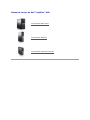 1
1
-
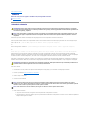 2
2
-
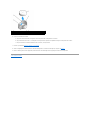 3
3
-
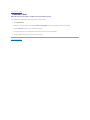 4
4
-
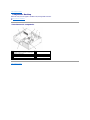 5
5
-
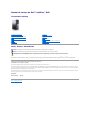 6
6
-
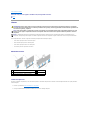 7
7
-
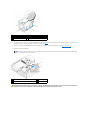 8
8
-
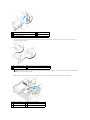 9
9
-
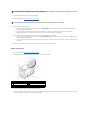 10
10
-
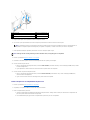 11
11
-
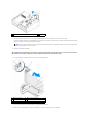 12
12
-
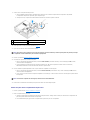 13
13
-
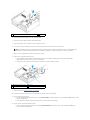 14
14
-
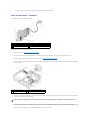 15
15
-
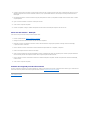 16
16
-
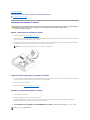 17
17
-
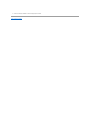 18
18
-
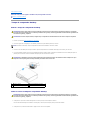 19
19
-
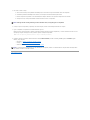 20
20
-
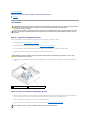 21
21
-
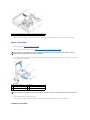 22
22
-
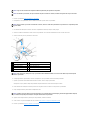 23
23
-
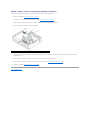 24
24
-
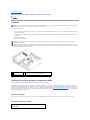 25
25
-
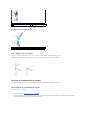 26
26
-
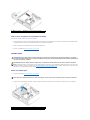 27
27
-
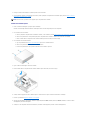 28
28
-
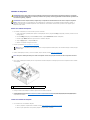 29
29
-
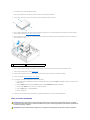 30
30
-
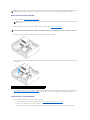 31
31
-
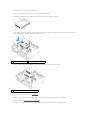 32
32
-
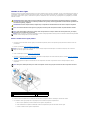 33
33
-
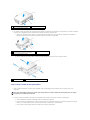 34
34
-
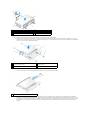 35
35
-
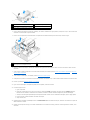 36
36
-
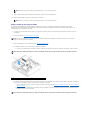 37
37
-
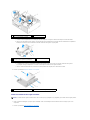 38
38
-
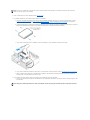 39
39
-
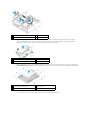 40
40
-
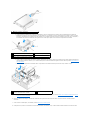 41
41
-
 42
42
-
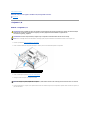 43
43
-
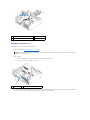 44
44
-
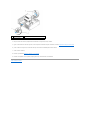 45
45
-
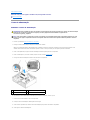 46
46
-
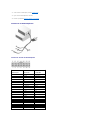 47
47
-
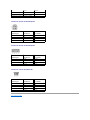 48
48
-
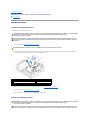 49
49
-
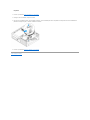 50
50
-
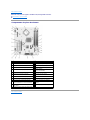 51
51
-
 52
52
-
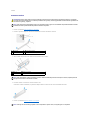 53
53
-
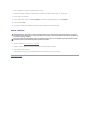 54
54
-
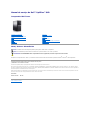 55
55
-
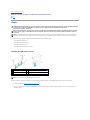 56
56
-
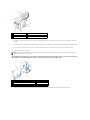 57
57
-
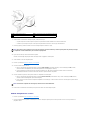 58
58
-
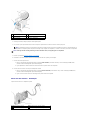 59
59
-
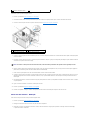 60
60
-
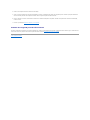 61
61
-
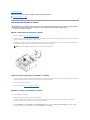 62
62
-
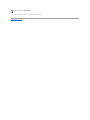 63
63
-
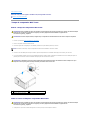 64
64
-
 65
65
-
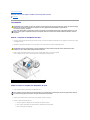 66
66
-
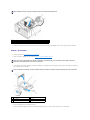 67
67
-
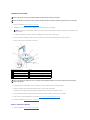 68
68
-
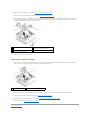 69
69
-
 70
70
-
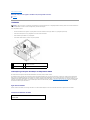 71
71
-
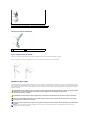 72
72
-
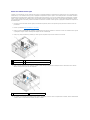 73
73
-
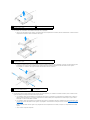 74
74
-
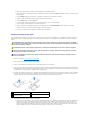 75
75
-
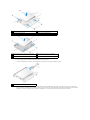 76
76
-
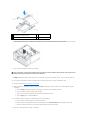 77
77
-
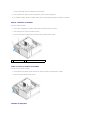 78
78
-
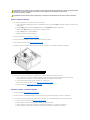 79
79
-
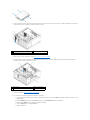 80
80
-
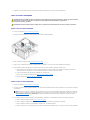 81
81
-
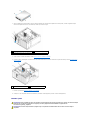 82
82
-
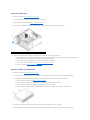 83
83
-
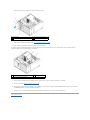 84
84
-
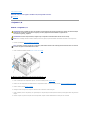 85
85
-
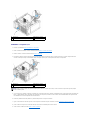 86
86
-
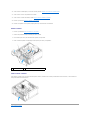 87
87
-
 88
88
-
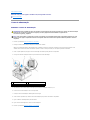 89
89
-
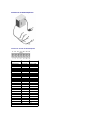 90
90
-
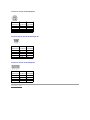 91
91
-
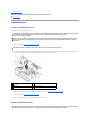 92
92
-
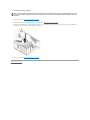 93
93
-
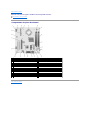 94
94
-
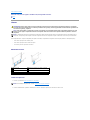 95
95
-
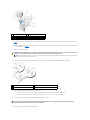 96
96
-
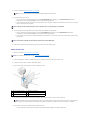 97
97
-
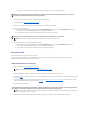 98
98
-
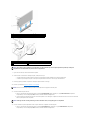 99
99
-
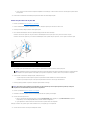 100
100
-
 101
101
-
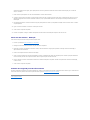 102
102
-
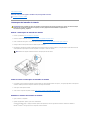 103
103
-
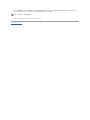 104
104
-
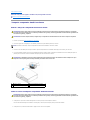 105
105
-
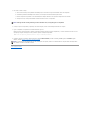 106
106
-
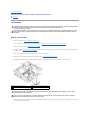 107
107
-
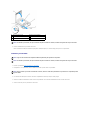 108
108
-
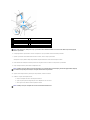 109
109
-
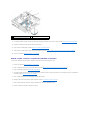 110
110
-
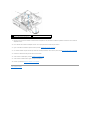 111
111
-
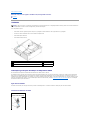 112
112
-
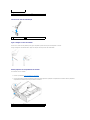 113
113
-
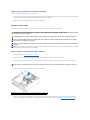 114
114
-
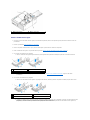 115
115
-
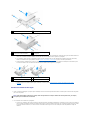 116
116
-
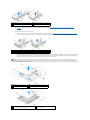 117
117
-
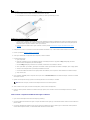 118
118
-
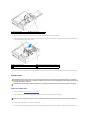 119
119
-
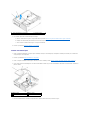 120
120
-
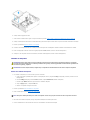 121
121
-
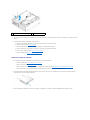 122
122
-
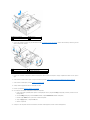 123
123
-
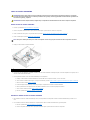 124
124
-
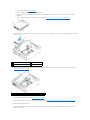 125
125
-
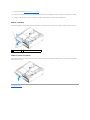 126
126
-
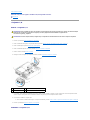 127
127
-
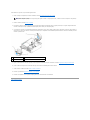 128
128
-
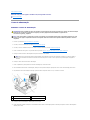 129
129
-
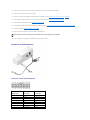 130
130
-
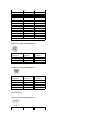 131
131
-
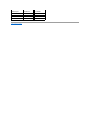 132
132
-
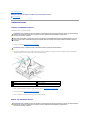 133
133
-
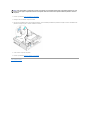 134
134
-
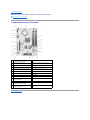 135
135
-
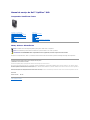 136
136
-
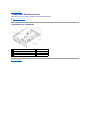 137
137
-
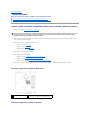 138
138
-
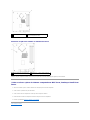 139
139
-
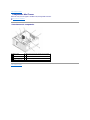 140
140
-
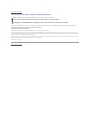 141
141
-
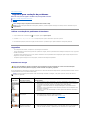 142
142
-
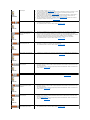 143
143
-
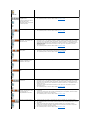 144
144
-
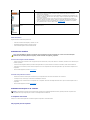 145
145
-
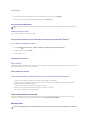 146
146
-
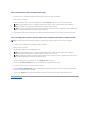 147
147
-
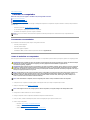 148
148
-
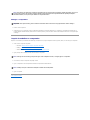 149
149
Artigos relacionados
-
Dell Inspiron 660s Manual do proprietário
-
Dell OptiPlex 760 Manual do usuário
-
Dell Vostro 410 Manual do usuário
-
Dell Precision 5820 Tower Manual do proprietário
-
Dell OptiPlex 580 Manual do usuário
-
Dell Precision 7820 Tower Manual do proprietário
-
Dell OptiPlex 360 Manual do usuário
-
Dell Precision 7920 Rack Manual do proprietário
-
Dell Precision R7610 Manual do proprietário
-
Dell Precision 7920 Rack Manual do proprietário